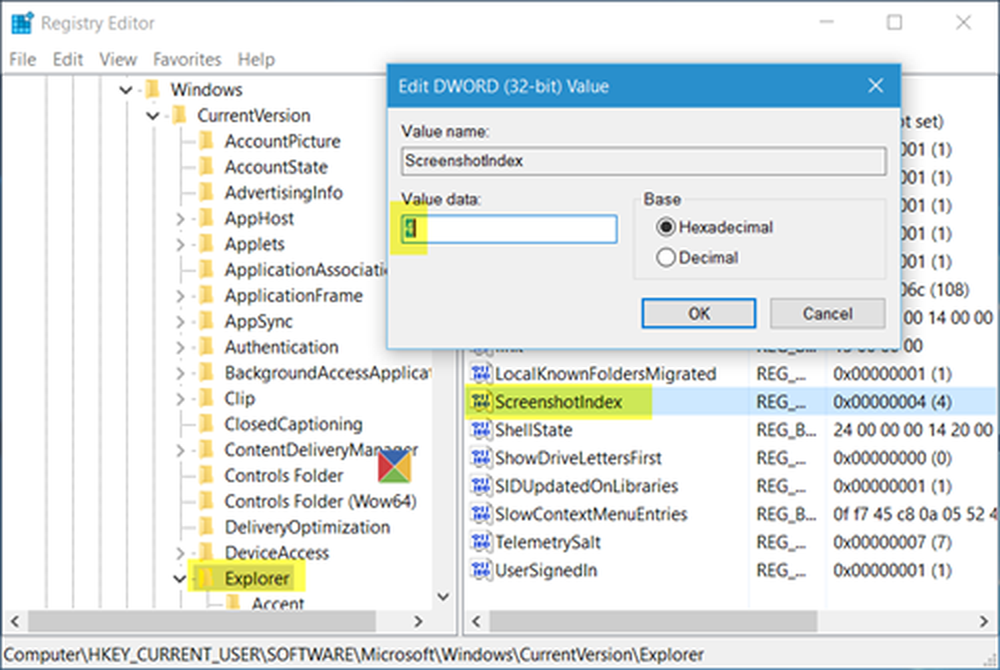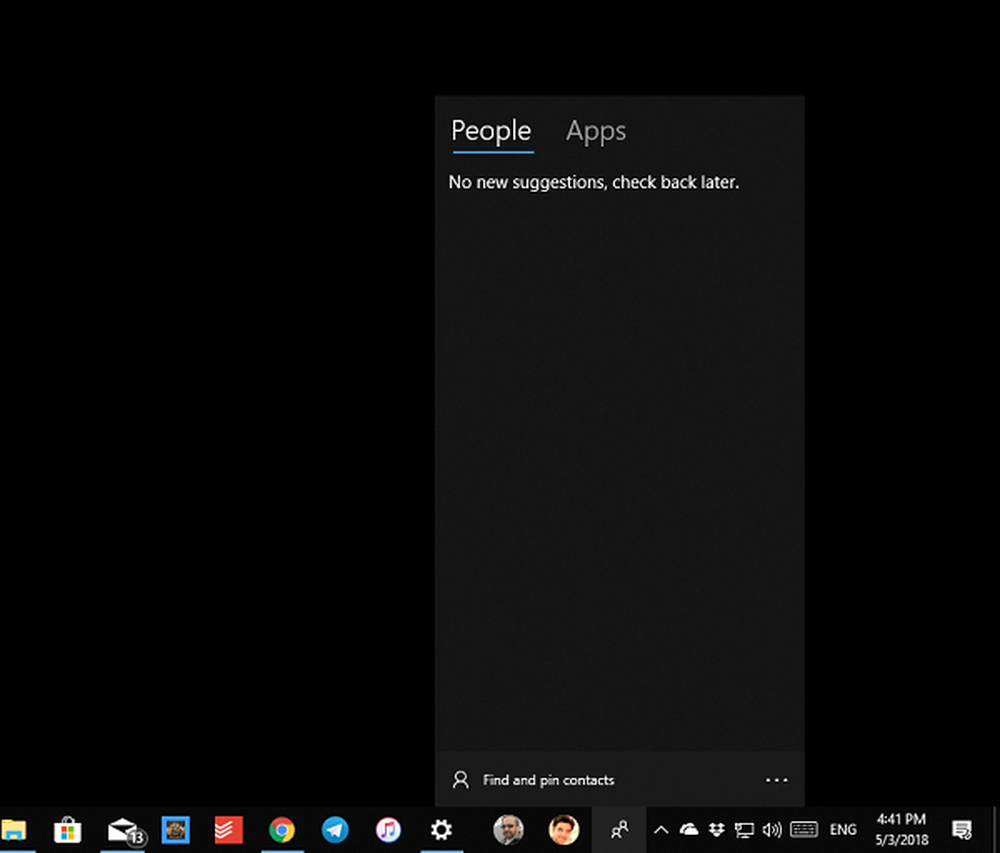Cómo restablecer o reparar el navegador web Microsoft Edge en Windows 10 1709 y versiones posteriores

Sin embargo, desde su lanzamiento, ha habido algunos problemas con Edge y solucionarlos no es fácil. Si Edge se corrompe, no se inicia o tiene problemas de rendimiento, generalmente hay pocos indicios de lo que está mal debajo del capó. La mayoría de las veces, los usuarios tienen que recurrir a reiniciar Edge en PowerShell, lo que parece increíblemente hostil para una aplicación universal supuestamente moderna. Incluso Internet Explorer incluye una opción de reinicio avanzado. A partir de la actualización de Windows 10 Fall Creators, ahora es mucho más fácil. Sigue leyendo para aprender a arreglar Edge de forma fácil.
Microsoft facilita la resolución de problemas con el navegador web Edge
Anteriormente, esto es lo que tenía que hacer para restablecer Microsoft Edge ... .

… pero ya no más!
Anteriormente le mostramos cómo usar la función de restablecimiento para otras aplicaciones en Windows 10; ahora también puede hacerlo para Edge.
Abierto comienzo > Ajustes > Aplicaciones > Aplicaciones y características entonces busca Borde. A partir de Windows 10 1709, Edge aparece como una aplicación normal de Windows. Hacer clic Opciones avanzadas.
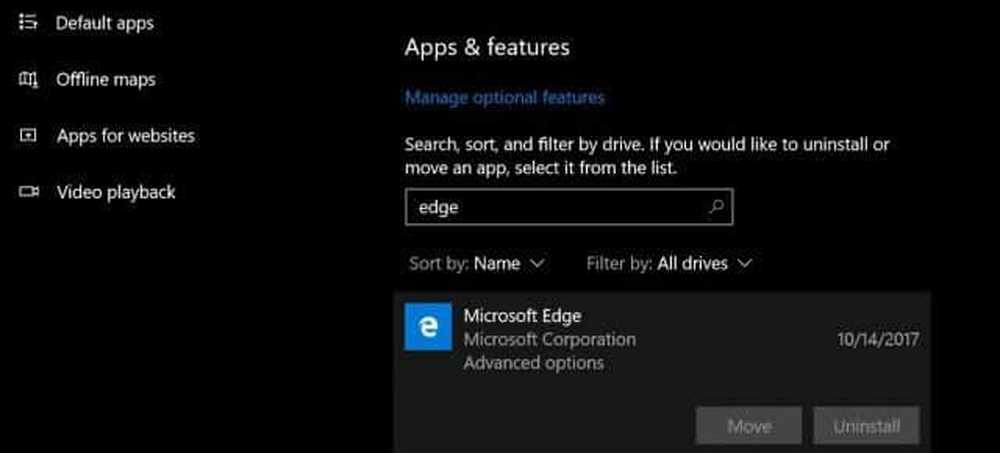
Esto te mostrará la Reparar y Reiniciar opciones Primero, intente Reparar para ver si eso corrige a Edge. Utilice la opción Restablecer como último recurso, ya que elimina el historial de navegación, las cookies y la configuración, pero guarda sus favoritos.
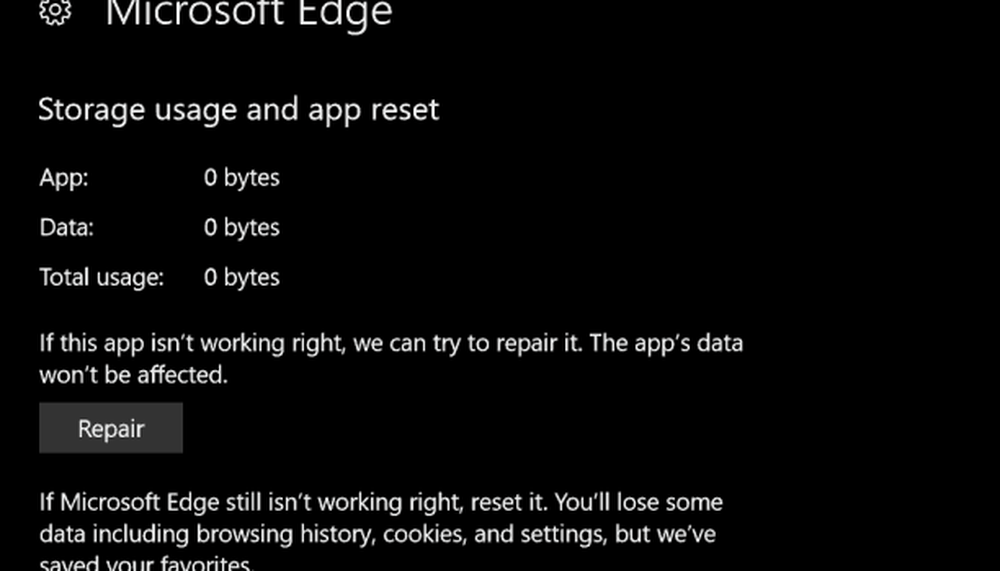
Y eso es todo: ya no tendrá que buscar en las líneas de comandos ni reparar su instalación de Windows 10 solo para que Edge vuelva a funcionar. Tomó cinco versiones para finalmente agregarlo, pero finalmente está aquí. Si aún desea usar la opción PowerShell, todavía funciona, pero para aquellos que no nos sentimos cómodos con PowerShell ahora hay una opción más fácil. Recuerde revisar nuestros otros artículos para resolver problemas con la Tienda Windows y las aplicaciones de escritorio en Windows 10.
Ah, por cierto, ¿estás usando Edge más o menos desde la actualización a Windows 10? Háganos saber en los comentarios..